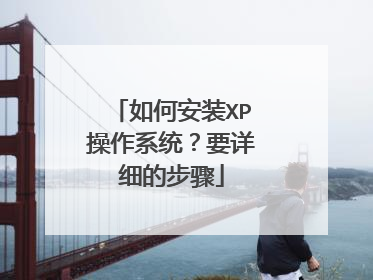XP系统安装我会不过我不会全盘重装
windows XP系统重装步骤 在网上下载个XP光盘镜像,刻录成光盘,或直接去买张盗版的光盘。不要用GHOST版的,GHOST版的不稳定,而且容易出现兼容性问题。下面介绍的是安装版系统的安装过程:一、准备工作 1、准备好系统盘和驱动盘。如何不是原装盘,必须先看一遍原电脑设备管理器中的显卡、声卡、网卡、光驱等设备的型号和驱动程序,去网上下载来,放在其他盘,这很重要,否则,你的显示器、声音等将无法正常工作!2、将要装系统的C盘中你认为有用的数据保存到其它分区盘中。二、设置光驱启动,以下是三种不同BIOS的具体设置方法:(笔记本一般只要按F12键就可以实现光驱启动了。)1.Award BIOS 4.51PG设置重启,按DEL进入Award Bion 4.51PG界面,用功能键区方向键选第二行“BIOS FEATURES SETUP”(BIOS功能设定),回车进入BIOS FEATURES SETUP界面,找到“BOOT SEQUENCE”,用pgup或pgdn把它右边显示的A,C,换成CD-ROM(光驱启动),C,A,按ESC,按F10,按Y,回车,保存退出。 2.Award BIOS 6.0设置重启,按Del进BIOS,找到Advanced Bios Features(高级BIOS参数设置)按回车进Advanced Bios Features(高级BIOS参数设置)界面。找到First Boot Device ,用PgUp或PgDn翻页将HDD-O改为CDROM(光驱启动),按ESC,按F10,按Y,回车,保存退出。 3.AMI BIOS 8.0设置启动电脑,按Del进入AMI BIOS设置程序主界面,在上方菜单中找到“Boot”选中,回车,在打开的界面中用方向键↑↓选中“ Boot Device Priority”,回车,进到“1st Boot Device”界面,回车,进options界面,用方向键↑↓选中“CD/DVD:3S-PH……”(光驱启动),回车,按Esc,按F10,再按Y,回车,保存退出。 将安装光盘放入光驱重启,当界面底部出现“CD…press any key...”字时及时按任意键,即将安装光盘打开,否则又进入硬盘启动了。三、预前安装1、将XP安装光盘插入光驱,重启,在看到屏幕底部出现“CD…press any key...”字样的时候,及时按任意键,否则计算机跳过光启又从硬盘启动了。XP系统盘光启之后便是开始安装程序、复制文件、加载硬件驱动进到安装向导中文界面。 2、扫描后进欢迎安装程序,选安装--回车;3、检查启动环境--回车;4、协议,同意,按F8;5、指定安装到那个分区,C--回车;6、指定使用文件系统,用NTFS格式化磁盘分区--回车;7、进安装程序格式化,创建复制列表,将文件复制到WIN安装文件夹;8、开始初始化XP相关文件和配置,保存初始化参数,重启。 重启后,看到屏幕底部出现“CD…press any key...”字样的时候,这次不要按任何键盘,让它自动跳过。四、安装重启后进入安装界面,你只要按照电脑的提示一步一步下来就可以了。一般的步骤如下:1、区域和语言选项—下一步;2、姓名、公司名称—下一步;3、产品密钥—下一步(现在的盗版系统都已经破解,一般没有这一步);4、计算机名、管理员密码,下一步;5、日期和时间设置—下一步;6、安装蛋白质络,选典型 –下一步;7、工作组和计算机域—下正点;8、复制文件,安装开始菜童,注册组件,保存设置,删除安装的临时文件,重启。 重启后,依然可以看到屏幕底部出现“CD…press any key...”字样,这次也不要按任何键盘,让它自动跳过。五、完成安装1、自动调整分辨率;2、启用自动更新—下一步;3、谁使用这台计算机—重启。六、设置计算机1、重启后即进入XP桌面,这时的桌面只有回收站快捷图标和任务栏,在桌面上单击鼠标右键,选择“属性”--“桌面”--“自定义桌面”--勾选“我的电脑”、“网上邻居”等--“确定”,返回桌面。2、试运行一下是否正常,如无声或显示不正常,右键单击“我的电脑”,选择“属性”--“硬件--“设备管理器”—前面出现黄色问号或叹号的选项代表未识别、未安装驱动程序的硬件,右击选择“重新安装驱动程序”,放入相应当驱动光盘(买电脑的时候附带的光盘,一般有两张,一张是主板驱动,网卡、声卡之类的驱动都在这里面,另一张是显卡驱动。),选择“自动安装”,系统会自动识别对应当驱动程序并安装完成。用以上方法直到前面的“问号”全部消失为止。需要装的驱动一般有显卡、声卡、网卡、猫等驱动。至此,安装全部完成。 Windows XP安装视频教程可以参考一下Windows XP安装视频教程(上)下载地址: http://www.pconline.com.cn/pcedu/videoedu/cyrj/0607/other/0607_XPins1_PConline.rm Windows XP安装视频教程(下)下载地址: http://www.pconline.com.cn/pcedu/videoedu/cyrj/0607/other/0607_XPins2_Pconline.rm 当然你也可以使用最简单方法,设置光驱启动,买一张GHOST XP 光碟放入光驱按1键,15分钟左右电脑自动安装完.
准备好系统光盘,接着开始设置。分以下几个步骤: 1.启动计算机,并按住DEL键,直到出现BIOS设置窗口。 2.选择并进入Advaced BIOS Features,敲回车键,按方向键的下键,将光标移动到Hard Disk。按回车,按方向键将方框移动到CDROM后面按下回车,此时First Boot Device后面已经变成了CDROM, 3.选择好启动方式后,按F10键,按“Y”键,并回车,计算机自动重启,这时更改的设置生效了。 第二步,在重启之前放入系统安装光盘,启动后看到屏幕底部出现CD字样的时候,按回车键。才能实现光启,否则计算机开始读取硬盘,也就是跳过光驱从硬盘启动了。 系统盘光启之后便是蓝色背景的安装界面,选择第一项安装系统到C盘。这时系统会自动分析计算机信息,不需要任何操作直至安装完毕。
本来系统装在C盘就可以,其它的可以直接格式化。不需要做什么。
准备好系统光盘,接着开始设置。分以下几个步骤: 1.启动计算机,并按住DEL键,直到出现BIOS设置窗口。 2.选择并进入Advaced BIOS Features,敲回车键,按方向键的下键,将光标移动到Hard Disk。按回车,按方向键将方框移动到CDROM后面按下回车,此时First Boot Device后面已经变成了CDROM, 3.选择好启动方式后,按F10键,按“Y”键,并回车,计算机自动重启,这时更改的设置生效了。 第二步,在重启之前放入系统安装光盘,启动后看到屏幕底部出现CD字样的时候,按回车键。才能实现光启,否则计算机开始读取硬盘,也就是跳过光驱从硬盘启动了。 系统盘光启之后便是蓝色背景的安装界面,选择第一项安装系统到C盘。这时系统会自动分析计算机信息,不需要任何操作直至安装完毕。
本来系统装在C盘就可以,其它的可以直接格式化。不需要做什么。

用U盘安装XP系统的教程{附视频}
U盘安装系统,首先把u盘制作成启动盘,然后下载系统镜像到制作好的u盘中,插入该u盘后通过快捷键或是进入bios中设置开机启动项从usb启动,然后就可以安装系统了,视频教程可以到各个视频网站搜索,如优酷,爱奇艺,腾讯视频都可以搜索到详细教程的
没法传那么大的视频。。简单说一下,下载u盘工具后制作u盘,下载网上的xp系统,把下载的文件解压,找到一个最大的后缀为ghost的系统程序文件放入u盘。然后重启电脑进入bios设置u盘启动。进入pe后选ghost安装工具,选系统改原位置为c盘,再选要安装xp系统,确认后开始安装,安装完毕后重启电脑,电脑关闭后拔掉u盘,电脑重启后会自动安装系统
大白菜官网有制作u盘pe的方法和安装各种系统的视频教程,包括各种品牌电脑u盘启动的快捷键。
我知道有一个公众号里面有XP以及各个系统的安装包,以及很全面的安装教程,并且都是免费的,可以私信我发给你
没法传那么大的视频。。简单说一下,下载u盘工具后制作u盘,下载网上的xp系统,把下载的文件解压,找到一个最大的后缀为ghost的系统程序文件放入u盘。然后重启电脑进入bios设置u盘启动。进入pe后选ghost安装工具,选系统改原位置为c盘,再选要安装xp系统,确认后开始安装,安装完毕后重启电脑,电脑关闭后拔掉u盘,电脑重启后会自动安装系统
大白菜官网有制作u盘pe的方法和安装各种系统的视频教程,包括各种品牌电脑u盘启动的快捷键。
我知道有一个公众号里面有XP以及各个系统的安装包,以及很全面的安装教程,并且都是免费的,可以私信我发给你

怎样装xp系统视频教程
安装xp系统步骤: 1.将已经下载好的原版xp系统镜像文件存放在u盘启动盘的目录中2.先将【u深度u盘启动盘】连接到电脑,重启电脑等待出现开机画面时按下启动快捷键,使用u盘启动盘进入u深度主菜单,选择【02】u深度Win8PE标准版(新机器),按下回车键进入3.进入pe后会自启u深度pe装机工具,首先点击"浏览"将保存在u盘的系统镜像添加进来,接着选择c盘作系统盘存放镜像,点击“确定”即可4.此时会要求输入产品密钥,我们将准备好的产品密钥输入后点击确定5.工具开始工作,首先会进行格式化,随后就会进行原版xp系统安装6.完成后系统会提示重启,点击"是(Y)"7.重启后安装程序就会开始复制文件,等待完成即可 8.原版xp系统安装过程都会由电脑自动为我们完成,届时在安装过程若弹出新的提示窗口,我们可安装相应提示进行填写即可

怎样重装XP
重装xp系统视频教程: http://www.pc120.net.cn/pctv/ 看着装比说得明白,祝你成功!! (一)怎样重装XP系统?1、找一张带光盘启动的WIN98 或WIN ME或WIN 2000的光盘,然后在准备一张XP的安装盘!2、现在电脑里下载好冲击波和震荡波病毒的免疫补丁,并保存在除C区外的分区里,比如D E都可以3、重启电脑,插入WIN98光盘(以WIN98盘为例子,其他一个道理),当电脑重启后,一直狂点DEL键,进如BIOS,选择“Advavced BIOS Features”,进去后,有3个要特别需要设置的,把“First Boot Device”后边的设置为CDROM,把“Second Boot Device”后边的设置为HDD-0或者HDD-1,把“Third Boot Device”后边的设置为FLOPPY,然后按一下键盘左上角的ESC键,再按一下F10键,再一次按Y,意思就是保存设置并退出BIOS4、电脑保存上一部BIOS设置后会自动重启,然后会出现3个选项(有的不出现),此时进入纯DOS5、现在我不知道你的分区是多少个,光驱又是什么符盘,假设你的硬盘是CDEF,光驱是G,现在输入“H:”回车,打“dir”,这是读盘命令,应该会出现很多,其中有一个“format”,此时你打“format c: /q”回车,“Y”回车~~~~开始格式化你的C盘!(输入H:那里依次类推,假如你光驱是H,那就输I:)6、格式化完后,它要求输入卷标,其实就是叫你给你已经格式化的C盘取一个名字,此时只需要按回车即可7、插入WINXP的盘,CTRL+ALT+DEL重启电脑,此时一直按回车,然后WIN XP会自动安装了,如果是自启动的XP光盘就需要选“安装XP”得选项了,然后你一直跟着提示走吧~~~~~~安好后,BIOS里的设置不需要改动,我告诉你的设置是最佳状态。(二)怎样重装XP系统?一、准备工作:1.准备好Windows XP Professional 简体中文版安装光盘,并检查光驱是否支持自启动。2.可能的情况下,在运行安装程序前用磁盘扫描程序扫描所有硬盘检查硬盘错误并进行修复,否则安装程序运行时如检查到有硬盘错误即会很麻烦。3.用纸张记录安装文件的产品密匙(安装序列号)。4.可能的情况下,用驱动程序备份工具(如:驱动精灵 2004 V1.9 Beta.exe)将原Windows XP下的所有驱动程序备份到硬盘上(如∶F:Drive)。最好能记下主板、网卡、显卡等主要硬件的型号及生产厂家,预先下载驱动程序备用。5.如果你想在安装过程中格式化C盘或D盘(建议安装过程中格式化C盘),请备份C盘或D盘有用的数据。二、用光盘启动系统:(如果你已经知道方法请转到下一步),重新启动系统并把光驱设为第一启动盘,保存设置并重启。将XP安装光盘放入光驱,重新启动电脑。刚启动时,当出现如下图所示时快速按下回车键,否则不能启动XP系统光盘安装。如果你不知道具体做法请参考与这相同的-->如何进入纯DOS系统:三、安装Windows XP Professional光盘自启动后,如无意外即可见到安装界面 ,全中文提示,“要现在安装Windows XP,请按ENTER”,按回车键后,许可协议,这里没有选择的余地,按“F8”这里用“向下或向上”方向键选择安装系统所用的分区,如果你已格式化C盘请选择C分区,选择好分区后按“Enter”键回车,这里对所选分区可以进行格式化,从而转换文件系统格,或保存现有文件系统,有多种选择的余地,但要注意的是NTFS格式可节约磁盘空间提高安全性和减小磁盘碎片但同时存在很多问题OS和98/Me下看不到NTFS格式的分区,在这里选“用FAT文件系统格式化磁盘分区(快),按“Enter”键回车,格式化C盘的警告,按F键将准备格式化c盘,由于所选分区C的空间大于2048M(即2G),FAT文件系统不支持大于2048M的磁盘分区,所以安装程序会用FAT32文件系统格式对C盘进行格式化,按“Enter”键回车,正在格式化C分区;只有用光盘启动或安装启动软盘 启动XP安装程序,才能在安装过程中提供格式化分区选项;如果用MS-DOS启动盘启动进入DOS下,运行i386winnt进行安装XP时,安装XP时没有格式化分区选项。格式化C分区完成后,开始复制文件,文件复制完后,安装程序开始初始化Windows配置。然后系统将会自动在15秒后重新启动。重新启动后,过5分钟后,当提示还需33分钟时将区域和语言设置选用默认值就可以了,直接点“下一步”按钮,这里输入你想好的姓名和单位,这里的姓名是你以后注册的用户名,点“下一步”按钮,如果你没有预先记下产品密钥(安装序列号)就大件事啦!这里输入安装序列号,点“下一步”按钮,出安装程序自动为你创建又长又难看的计算机名称,自己可任意更改,输入两次系统管理员密码,请记住这个密码,Administrator系统管理员在系统中具有最高权限,平时登陆系统不需要这个帐号。接着点“下一步”日期和时间设置不用讲,选北京时间,点“下一步”开始安装,复制系统文件、安装网络系统,让你选择网络安装所用的方式,选典型设置点“下一步”点“下一步”继续安装,到这里后就不用你参与了,安装程序会自动完成全过程。安装完成后自动重新启动,出现启动画面,第一次启动需要较长时间,请耐心等候,接下来是欢迎使用画面,提示设置系统,点击右下角的“下一步”按钮,出现设置上网连接画面,这里建立的宽带拨号连接,不会在桌面上建立拨号连接快捷方式,且默认的拨号连接名称为“我的ISP”(自定义除外);进入桌面后通过连接向导建立的宽带拨号连接,在桌面上会建立拨号连接快捷方式,且默认的拨号连接名称为“宽带连接”(自定义除外)。如果你不想在这里建立宽带拨号连接,请点击“跳过”按钮。在这里我先创建一个宽带连接,选第一项“数字用户线(ADSL)或电缆调制解调器”,点击“下一步”按钮,目前使用的电信或联通(ADSL)住宅用户都有帐号和密码的,所以我选“是,我使用用户名和密码连接”,点击“下一步”按钮,输入电信或联通提供的帐号和密码,在“你的ISP的服务名”处输入你喜欢的名称,该名称作为拨号连接快捷菜单的名称,如果留空系统会自动创建名为“我的ISP”作为该连接的名称,点击“下一步”按钮,已经建立了拨号连接,微软当然想你现在就激活XP啦,不过即使不激活也有30天的试用期,又何必急呢?选择“否,请等候几天提醒我”,点击“下一步”按钮,输入一个你平时用来登陆计算机的用户名,点下一步点击完成,就结束安装。系统将注销并重新以新用户身份登陆。登陆桌面后如下图27看到了蓝天白云的画面,你就知道是什么回事。可是桌面上就只有回收站一个图标。想找回常见的图标请看下面。六、找回常见的图标在桌面上点开始-->连接到-->宽带连接,左键点“宽带连接”不放手,将其拖到桌面空白处,可见到桌面上多了一个“宽带连接”快捷方式。然后,右键在桌面空白处点击,在弹出的菜单中选“属性”,即打开显示“属性窗口”单击“桌面”选项卡,在左下部点击“自定义桌面”按钮, 在上部,将“我的文档”、“我的电脑”、“网上邻居”和“Internet Explorer”四个项目前面的空格上打钩,然后点“确定”,再“确定”,你将会看到桌面上多了你想要的图标。
http://tech.163.com/05/0715/14/1ON5L6MG00091589.html 这里有个视频教学,一目了然
http://tech.163.com/05/0715/14/1ON5L6MG00091589.html 这里有个视频教学,一目了然

如何安装XP操作系统?要详细的步骤
新手如何装一个完美系统 相信对于那些大虾级的人物来说装系统根本不是什么难事,不过是不停的点“下一步”罢了!但对于菜鸟级人物也许就是一件难事了。 今天我们就以装WindowsXP为例,把本人装系统的一些经验告诉大家,希望会对你们有所帮助。 装系统前: 先想好要将系统装在哪个盘,然后将该盘整理。这里所说的整理,就是将有用的文件放到另一个盘中保存起来,以防格式化的时候误删掉。还有就是如果你的机器硬件驱动盘找不到了,建议使用工具软件将驱动保存下来。Windows优化大师可以做到这点。 需要注意的就是,“我的文档”里的东西都算C盘里的东西,别忘了保存它里面的文件。 至于收藏夹等的路径因系统不同而不同。一般在C:Documents and Settings下面有一个以你机器登陆名命名的文件夹,打开后就会看到收藏夹,复制到别的盘即可。 做好以上这些,基本上就可以开始装系统了。重新启动计算机,然后按DEL键进入BIOS设置。有的人在这里不知道什么时候按DEL键,那就告诉你个笨办法,只要重启了,就一直按好了。还有就是,因为主板生产厂家的不同,进入BIOS的快捷键也有所区别。有的是F2,有的是F10,一般开机时在屏幕低端都有提示。 进入BIOS后切勿随便改动,因为这里面的东西都是相当重要的,如果改错可能会连系统都进不去。我们只需要改动计算机启动时的盘符顺序就可以了。 这个怎么找还真不好说,因为BIOS设置也会因主板不同而不同。一般在BOOT标签下,设置用光驱启动计算机就可以。BIOS设置时右边都会有相关提示,菜鸟们可根据提示来做。弄好后先别急着重启,要把安装盘放进光驱中,再按F10保存并重新启动。 这时要注意观察,启动时计算机会先检测光驱,屏幕下面出现一行字符(具体英语忘掉了,汗),意思就是让你按任意键进入光盘启动。按一下,听到光驱开始疯转,装系统的过程就正式开始了! 装系统中: 看屏幕中的提示,因为都是中文的所以几乎不需要介绍什么。首先需要用户选择是安装新的操作系统还是修复,选择安装新的操作系统,然后按F8同意那些协议,出现盘符选择界面。 用键盘上下键移动光标至你要安装的盘符上,按“D”键,系统会提示说删除该盘将会删除所有资料,不管它,接着按“L”键再确定删除。完成后屏幕返回到刚才的界面。然后选择“在当前盘安装WindowsXP”(大概意思,原文不记的了)后按回车,系统提示要格式化该盘。选择“快速NTFS方式”格式化,此时出现格式化界面,稍候等进度条到100%时计算机开始自动装入光驱中的安装文件,大概时间8分钟左右(视光驱速度而定),完成后系统自动重启。 注意,此时要将光驱里的安装盘取出,为的是避免重启后又自动读取。 重启后再次进入安装界面,此时将安装盘再放入后安装继续,几乎不需要你做任何设置,点“下一步”就可以。不过中间有一个输入序列号的过程得动动手。 这个过程大概40分钟左右,其间屏幕会显示一些关于windowsXP的相关功能信息,可以留意一下。完成后系统提示将安装盘取出。你拿出来后,重启,顺便进BIOS将开机启动顺序改回至硬盘启动,基本上就完成安装过程了!装系统后: 一般在进入系统后常用硬件的驱动都已经安装好,但不是全部。这时就需要用户自己来安装。首先查看机器哪些驱动未安装!右键点击“我的电脑”,选“属性”,在“硬件”标签里点击“设备管理器”,凡是在设备前面有一个问号图标的均表示该设备有问题。双击,按上面的提示将驱动安装好。直到前面的“问号”全部消失为止。 需要装的驱动一般有显卡、声卡、网卡、猫,一些比较高级的机器还有红外、蓝牙等适配器的驱动。 下面就是对系统的一些优化设置,如果你的机器配置不高,建议按我说的做。 1> 右键单击屏幕,选择“属性”。点击“外观”标签,在“外观与按钮”的下拉菜单中选择“Windows经典样式”,然后在“设置”标签里,按个人喜好调整屏幕分辨率大写,一般为1024*768。如果你用的是普通CRT显示器,需要再点“监视器”标签,将“屏幕刷新频率”调整至“85赫兹”,点确定!屏幕看起来是不是舒服多了? 2> 右键单击任务栏,选择“属性”,在“任务栏”标签项中将“显示快速启动”前的复选框选中。然后再点击“「开始」菜单”标签,将菜单类改成“经典「开始」菜单”,点“确定”,看看现在的样子是不是要舒服点呢?(嘿,我的个人感觉!) 3> 右键单击我的电脑,选择“高级”标签。单击性能项里的“设置”按钮。在视觉效果项里先点击“调整为最佳性能”,然后在下面的复选项里选中“在文件夹中使用常见任务”。如下图所示: 做好这步,然后再点“视觉效果”旁边的“高级”标签,在“虚拟内存”处点“设置”按钮。在打开的属性框里,先将光标定位在C盘,点击下面的“无分页文件”,然后再点击D盘(你机器上哪个盘空间大就点哪个),在自定义大小里输入相应数值,点旁边的“设置”按钮,再点击确定。如下图所示: 虚拟内存的设置要根据本身内存容量来定!一般情况为内存本身容量的1.5倍即可!4> 右键单击“我的电脑”,选择“系统还原”标签,如果不需要的话选择“在所有驱动器上关闭系统还原”,这个一般人都不需要! 5> 此时你会发现屏幕右下角系统托盘处有一个“盾”样的图标,那个是WindowsXP的安全中心。双击打开它,在你没有安装自己的杀毒软件的时候,将“防火墙”和“病毒防护”都开启。这样安全性会相对较高一些! 6> 做好这些后单击“开始”,选择“Windows Update”,此时自动打开IE连接到windows升级网站,按照它上面的提示进行升级,步骤必不可少!升级完成后可能会需要重新启动计算机。 7> 打开任意一个文件夹,从菜单栏里点击“工具”,选择“文件夹选项”。单击“查看”标签,将“不缓存缩略图”、“记住每个文件夹的视图位置”、“鼠标指向文件夹或桌面项时显示提示信息”这三个类前的勾去掉。再点击上方的“应用到所有文件夹”,点确定! 8> 右键单击IE,选择“属性”,在“常规”标签中,点击“使用空白页”,再点确定! 最后的话 到这里,我们的新手装系统就基本介绍完了,但笔者还想提醒大家几点: 1> 杀毒软件一定要装,并且经常更新,定期杀毒,不要以为不乱上网站就不会中毒。 2> 系统一定要打补丁,微软每个月第二个星期发布补丁,届时一定按我上面提到的方法去更新。 3> 切勿胡乱下载安装软件。很多不正规的网站提供的下载链接可能是带有病毒的,或者是绑定了一堆垃圾软件。请下载的时候一定要注意查看选项,把不需要的软件前的勾去掉。 4> 不要随便改动计算机设置,不要随意删除计算机的文件. http://school.21tx.com/2005/12/27/11254_1.html BIOS设置图解教程 http://www.tsyy.sina.net/bios/bios.htm 视频:windowsXP安装视频 http://tech.163.com/05/0715/14/1ON5L6MG00091589.html 操作系统安装详细图解 http://www.cnber.com/softhtml/1127.htm
1.开机时放入带子 2.在启动前,会弹出光盘菜单3.按1,再按回车4.进入安装程序 5.OK了
1.开机时放入带子 2.在启动前,会弹出光盘菜单3.按1,再按回车4.进入安装程序 5.OK了